Un "Shake report" en una aplicación se refiere a una función que permite a los usuarios reportar problemas o proporcionar comentarios sacudiendo físicamente su dispositivo. Esta acción activa un mecanismo de informe que a menudo incluye la captura automática de datos, como capturas de pantalla, registros o detalles específicos sobre el estado actual de la aplicación. Los informes de sacudida son especialmente útiles para recopilar comentarios de los usuarios o información de depuración de manera rápida y sin necesidad de navegar por menús complejos.
En este artículo aprenderás:
Cómo crear un Informe de Sacudida
Por qué son útiles los Informes de Sacudida
Cuáles son los errores más comunes al crear un Informe de Sacudida
Cómo Crear un Shake Report
1. Iniciar el Informe de Sacudida
Los usuarios pueden simplemente sacudir su dispositivo para iniciar el proceso, lo que lo hace accesible y fácil de usar. Una vez que el dispositivo detecta la acción de sacudida, aparecerá un mensaje en la pantalla indicando:
iOS:
"Se ha detectado una acción de sacudida. Si deseas continuar con la creación del informe de sacudida, presiona Confirmar. De lo contrario, puedes presionar Cancelar y continuar con el uso normal de la aplicación."
Android:
Al enviar un informe de sacudida por primera vez en dispositivos Android, aparecerá el siguiente mensaje:
"Has descubierto el informe rápido de problemas. Si deseas continuar con la creación del informe de sacudida, presiona Enter. De lo contrario, puedes presionar Cancelar y continuar con el uso normal de la aplicación."

Una vez confirmado, este mensaje no volverá a aparecer. Cuando sacudas el teléfono en el futuro, aparecerá el siguiente mensaje en la pantalla:
"Se ha detectado una acción de sacudida. Si deseas continuar con la creación del informe de sacudida, presiona 'Sí'. De lo contrario, puedes presionar 'No' y continuar con el uso normal de la aplicación."

2. Confirmar y Proporcionar Detalles
iOS:
Si presionas Confirmar, serás redirigido a la página de informe rápido de problemas, que incluye las siguientes secciones:
Tipo de Problema: Selecciona el tipo de problema que estás reportando en las opciones del menú desplegable:
Fallo de la aplicación
Problemas de sincronización (datos faltantes o incorrectos)
Comportamiento inesperado (elementos faltantes, botones que no funcionan)
Otro
Android:
Si presionas Sí, serás redirigido a la página de informe rápido de problemas, que incluye las siguientes secciones:
Problema (Selecciona un motivo): Elige el tipo de problema que estás reportando en las opciones del menú desplegable:
Fallo de la aplicación
Problemas de sincronización (datos faltantes o incorrectos)
Comportamiento inesperado (elementos faltantes, botones que no funcionan)
Otro

"Estoy intentando ingresar el consumo de espacio, pero el botón de confirmación no funciona."
Esto ayuda al equipo de soporte a comprender el problema, dónde ocurrió y a quién afecta.
Captura de Pantalla: Se mostrará la pantalla donde ocurrió la acción de sacudida, lo que te permitirá verificar si el informe corresponde al problema y ubicación correctos.
3. Enviar el Informe de Sacudida
Una vez que hayas completado los campos requeridos:
iOS:
Presiona el icono de flecha pequeña en la esquina superior derecha para enviar el informe de sacudida.
Tu informe se creará con éxito y se enviará directamente al equipo de soporte.
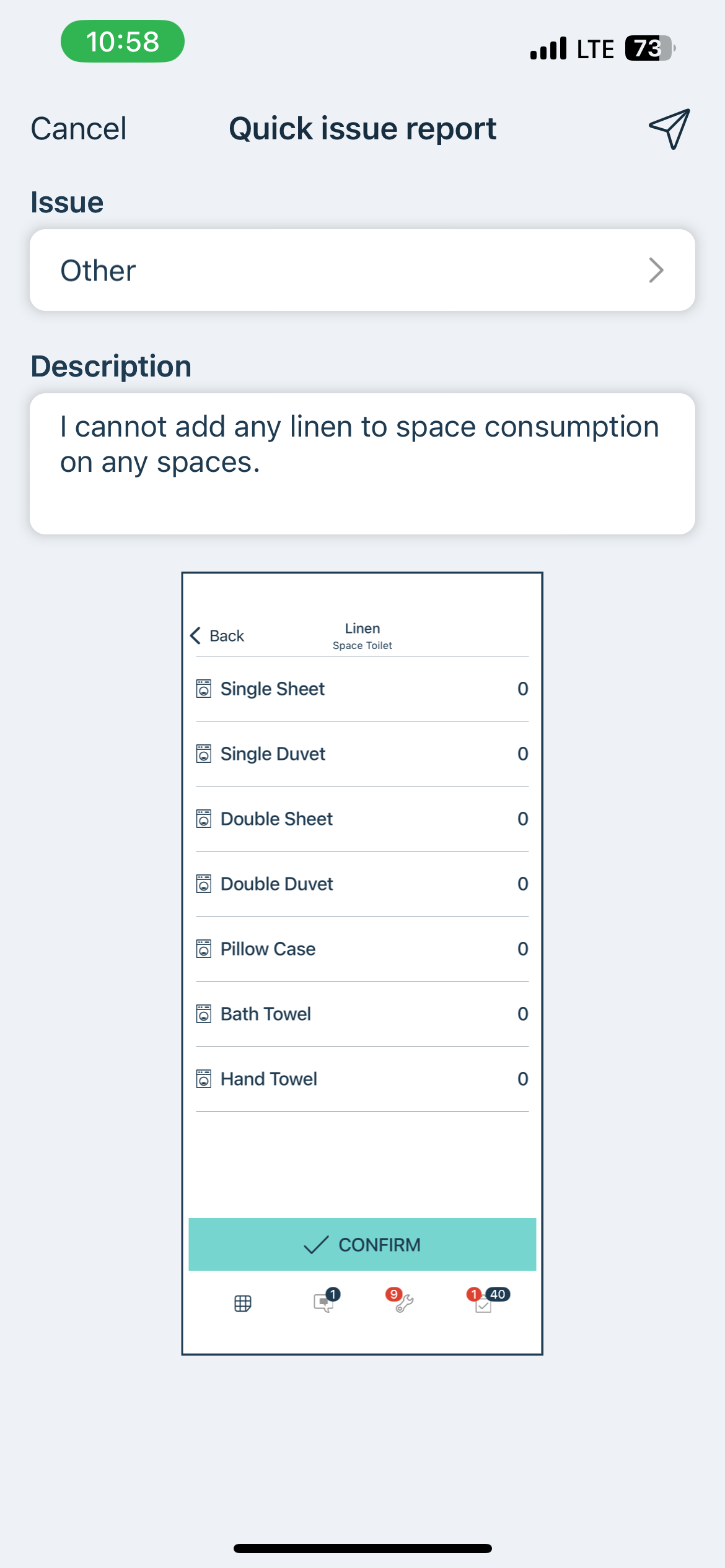
Android:
Presiona "Enviar" para enviar el informe de sacudida.
Tu informe se creará con éxito y se enviará directamente al equipo de soporte.

Después de enviarlo, podrás continuar utilizando la aplicación para otras operaciones diarias.
¿Por qué son útiles los Informes de Sacudida?
Los informes de sacudida ofrecen varias ventajas, entre ellas:
Captura Automática de Contexto: La aplicación recopila datos relevantes como registros, capturas de pantalla y actividad del usuario antes del problema, reduciendo la necesidad de proporcionar detalles técnicos manualmente.
Depuración Eficiente: Los desarrolladores reciben toda la información necesaria del backend, lo que permite identificar y resolver problemas más rápido.
Integración Inmediata con Soporte: Los informes de sacudida se vinculan directamente con el equipo de soporte, asegurando visibilidad y acción inmediata.
Errores Comunes al Crear Informes de Sacudida
Para garantizar que tu informe de sacudida sea preciso y útil, evita estos errores comunes:
Descripciones poco claras:
No uses descripciones vagas o incompletas.
Proporciona detalles específicos sobre qué sucedió, dónde y cuándo.
Pantalla incorrecta:
Asegúrate de que el informe de sacudida se cree en la pantalla donde ocurrió el problema.
Reportar desde la pantalla equivocada puede generar confusión y retrasos en la solución del problema.
Siguiendo estas pautas, ayudarás al equipo de soporte a abordar tu inquietud de manera eficiente y efectiva.
¿Le fue útil este artículo?
¡Qué bueno!
Gracias por sus comentarios
¡Sentimos mucho no haber sido de ayuda!
Gracias por sus comentarios
Comentarios enviados
Agradecemos su iniciativa, e intentaremos corregir el artículo

